Raspberry Piで遊ぼう [No.12:Raspbian(wheezy)のXBMCを日本語にしよう] [Raspberry Pi]
前回はXBMCのインストールを行いました。
XBMCの表示は英語なので、日本語に変更したいと思います。
変更は、液晶テレビのリモコンで行います。
最初はVIDEOが中央にあります。右に移動します。
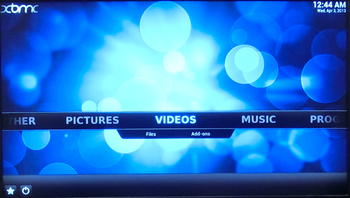
SYSTEMにすると、サブメニューが下にあります。Settingsを選びます。

Settingsで決定すると、新しい画面になります。
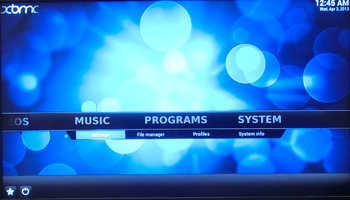
Appearanceで決定します。
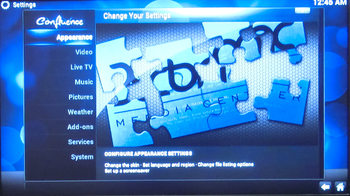
Skinで右に移動します。
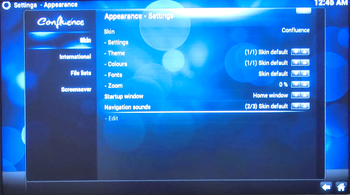
Fontsがskin defaultになっています。
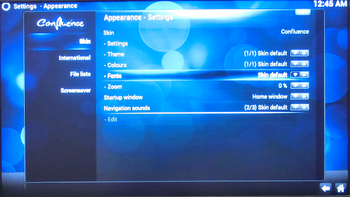
Arial basedを選択して、戻ります。
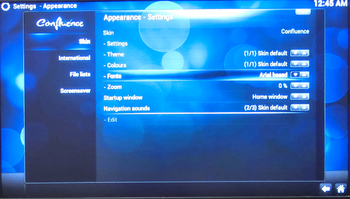
次にInternationalに移動します。
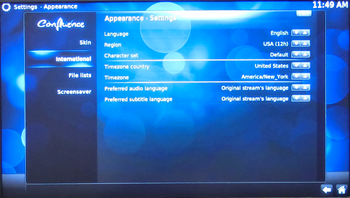
言語をJapaneseを選びます。すると、日本語になります。

タイムゾーン(国)でjapanを選び、タイムゾーンでAsia/Tokyoを選びます。戻るボタンで戻ります。

戻るボタンで戻ります。

元の画面でも日本語になっています。

終了は、下にある電源マークに移動します。

実行すると、終了のメッセージがでますので、決定します。これでXBMCは終了します。

[No.1:Raspberry Piが届いた]はこちらです。
[No.2:ブートイメージSDカードを作ろう]はこちらです。
[No.3:初期設定をしよう]はこちらです。
[No.4:環境設定をしよう]はこちらです。
[No.5:VNC接続をしよう]はこちらです。
[No.6:無線LANを接続しよう]はこちらです。
[No.7:ファイル共有サーバを作ろう]はこちらです。
[No.8:動画ファイル(mp4)を再生してみよう]はこちらです。
[No.9:音楽ファイル(mp3)を再生してみよう]はこちらです。
[No.10:firefox(iceweasel)をインストールしてみよう]はこちらです。
[No.11:Raspbian(wheezy)にXBMCをインストールしてみよう]はこちらです。
次回もお楽しみに!!
XBMCの表示は英語なので、日本語に変更したいと思います。
変更は、液晶テレビのリモコンで行います。
最初はVIDEOが中央にあります。右に移動します。
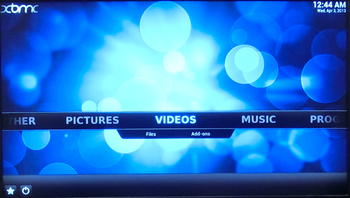
SYSTEMにすると、サブメニューが下にあります。Settingsを選びます。

Settingsで決定すると、新しい画面になります。
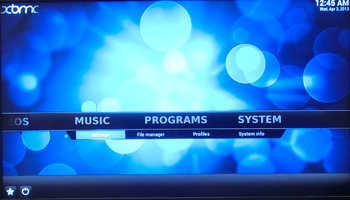
Appearanceで決定します。
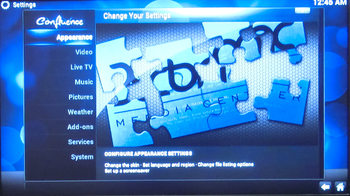
Skinで右に移動します。
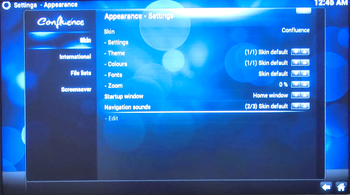
Fontsがskin defaultになっています。
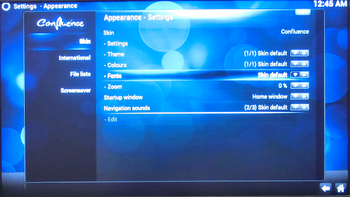
Arial basedを選択して、戻ります。
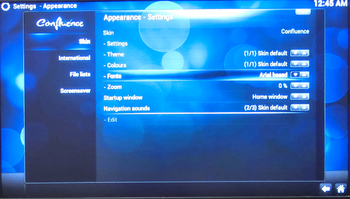
次にInternationalに移動します。
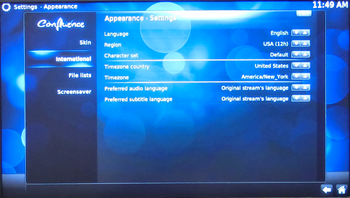
言語をJapaneseを選びます。すると、日本語になります。

タイムゾーン(国)でjapanを選び、タイムゾーンでAsia/Tokyoを選びます。戻るボタンで戻ります。

戻るボタンで戻ります。

元の画面でも日本語になっています。

終了は、下にある電源マークに移動します。

実行すると、終了のメッセージがでますので、決定します。これでXBMCは終了します。

[No.1:Raspberry Piが届いた]はこちらです。
[No.2:ブートイメージSDカードを作ろう]はこちらです。
[No.3:初期設定をしよう]はこちらです。
[No.4:環境設定をしよう]はこちらです。
[No.5:VNC接続をしよう]はこちらです。
[No.6:無線LANを接続しよう]はこちらです。
[No.7:ファイル共有サーバを作ろう]はこちらです。
[No.8:動画ファイル(mp4)を再生してみよう]はこちらです。
[No.9:音楽ファイル(mp3)を再生してみよう]はこちらです。
[No.10:firefox(iceweasel)をインストールしてみよう]はこちらです。
[No.11:Raspbian(wheezy)にXBMCをインストールしてみよう]はこちらです。
次回もお楽しみに!!
2013-04-04 21:24
nice!(2)
コメント(0)
トラックバック(0)






コメント 0